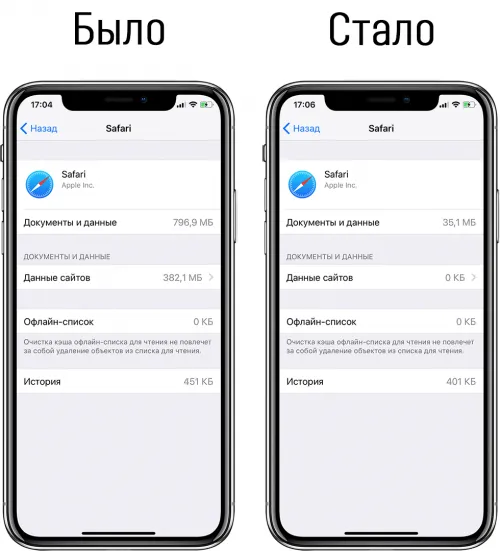Что мне делать? Вам нужно удалить файлы из этой корзины. Перейдите в раздел «Фото», нажмите на «Альбомы», прокрутите вниз, выберите «недавно удаленные», «выбрать», «удалить все». Корзина теперь пуста, и вы освободили место для хранения.
Как очистить кэш приложений на Айфоне X, 8, 7, 6, SE и Айпаде, если они лагают?
Удаление ненужных файлов и приложений, занимающих много места, а также очистка ненужных файлов кэша приложений — отличный способ ускорить работу iPhone (или iPad) и заставить его работать быстрее, чем когда-либо прежде.
Айфоны и айпады — «удобные» устройства, но iOS все равно время от времени засоряется ненужными файлами и приложениями, которые занимают много памяти. Это может замедлить работу вашего устройства.
Общая очистка устройства Apple и удаление ненужных файлов повысит его производительность, особенно если это не последняя модель, например iPhone 5 или 6. Очистка памяти также поможет вам получить больше от iOS, чтобы вы могли сосредоточиться на том, что вам нужно и чем вы пользуетесь.
Устройства на базе iOS не требуют такого тщательного обслуживания, как macOS (или, не дай Бог, Windows), но вам необходимо уделять им внимание, чтобы поддерживать оптимальную скорость работы. В этой статье мы рассмотрим, как очистить кэш, удалить ненужные и занимающие память файлы на вашем iPhone и заставить его работать немного быстрее.
Как очистить кэш браузера Сафари на Айфоне и Айпаде?
Мы начнем с очистки кэша в Safari. Кроме того, это заставит вас выйти из всех учетных записей браузера. Следуйте этим инструкциям, чтобы очистить кэш Safari на iPhone:
1. откройте Настройки и прокрутите страницу до пятой группы настроек (Учетные записи и пароли вверху). Нажмите Safari в нижней части этой группы. 2.
Прокрутите вниз и нажмите на «Очистить историю и данные о местоположении». 3.
3. нажмите на «Очистить историю и данные».
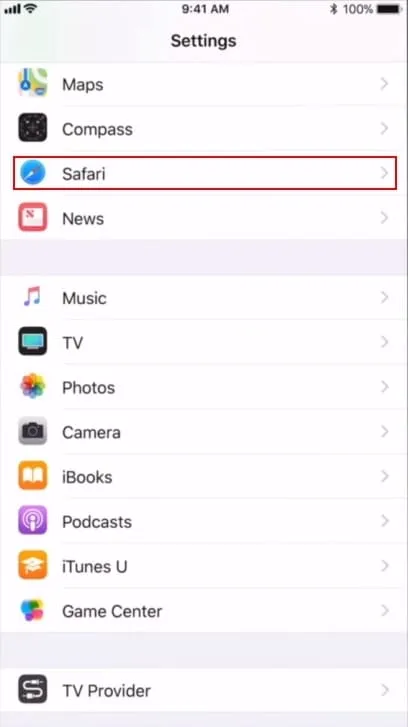
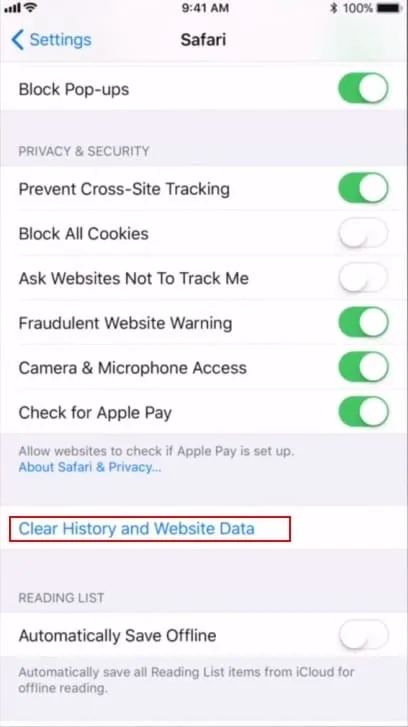
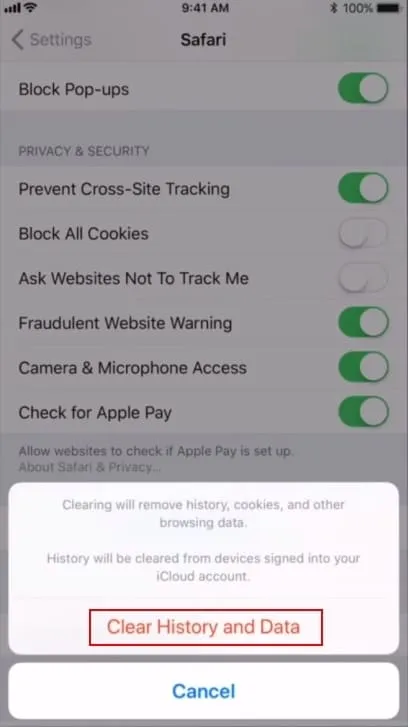
Как очистить кэш приложений на Айфоне, 3 способа
Данные, сохраненные другими приложениями, можно удалить, чтобы освободить место в памяти. К сожалению, ваш iPhone не поддерживает возможность очистки кэша в настройках, но в некоторых приложениях (например, Telegram) очистка сохраненных данных производится прямо из настроек.
Мы представляем 3 способа очистки кэша приложений на iPhone:
— Первое — переустановить приложение, чтобы очистить кэш. Этот метод довольно трудный, так как может навсегда удалить прогресс приложения (например, игры), но он очень эффективен.
— Второй выполняется через меню приложения и самостоятельно удаляет ненужные файлы (следует отметить, что не все приложения имеют возможность «самоочистки»).
— Третий метод довольно забавный. Вам нужно установить приложение, которое весит более 2 ГБ. Если смартфону не хватает памяти, он начнет самостоятельно очищать ненужные файлы.
Для того, чтобы переустановить приложение(я):
1. нажмите «Настройки» → «Общие» → «Хранилище и iCloud». 2.
2. в нижней части экрана вы увидите приложения, отсортированные по занимаемому ими объему памяти. Выберите приложение, которое требует много места для хранения.
3. Просмотрите запись «Документы и данные». Если они занимают более 500 МБ, стоит удалить и переустановить приложение, чтобы освободить место в памяти.
4. нажмите «Удалить приложение», подтвердите, а затем перейдите в App Store и установите приложение заново. Это чистая установка без каких-либо данных или документов.
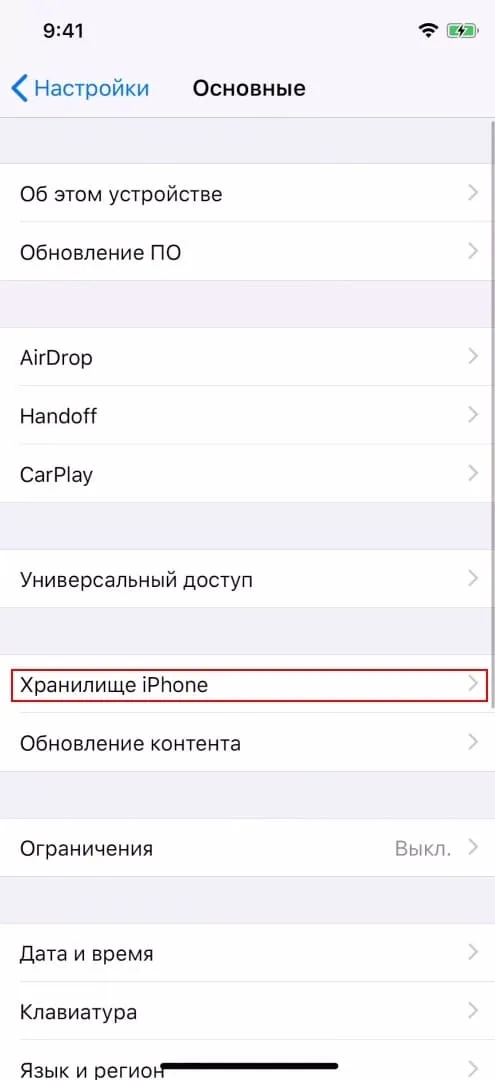
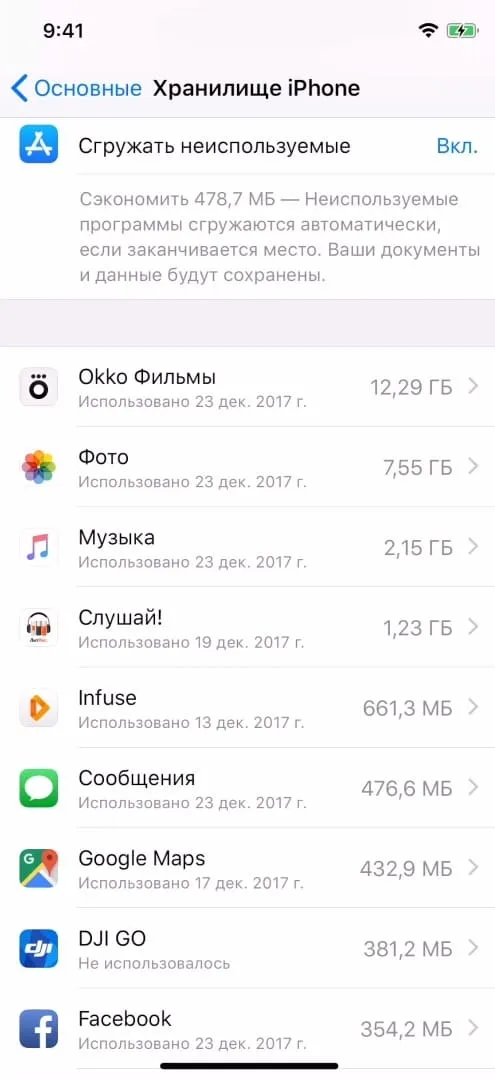
Для того, чтобы очистить кэш приложения(ий) с помощью «самоочистки»:
Откройте приложение, кэш которого вы хотите очистить. 2.
2. перейдите в «Настройки» → «Хранилище данных» → «Использовать хранилище» → «Очистить кэш» (Все примеры приведены на примере Telegram, в других приложениях названия и путь могут немного отличаться).
3. при необходимости перезагрузите смартфон.
Установка больших приложений с целью очистки места:
1. зайдите в App Store и загрузите все приложения, которые требуют много памяти (желательно больше, чем доступная память). 2.
2. удалите приложение после его загрузки.
3. Этот процесс можно повторять несколько раз, пока он не станет бесполезным.
Этот метод намного безопаснее, поскольку он удаляет мусор с устройства, но не затрагивает файлы пользователя. Недостатком является то, что процесс займет некоторое время (продолжительность зависит от того, сколько информации установлено на iPhone).
Как эффективно очистить кэш на iPhone и iPad без потерь данных
Начнем с самого лучшего и эффективного способа очистки кэша на iPhone и iPad с помощью iTunes. Этот метод не удаляет весь кэш, а только реальный «мусор». После использования этого метода вложения, например, в Viber или WhatsApp не удаляются, поскольку iTunes не считает их «хламом». Однако на устройстве все еще есть свободное пространство, и его много.
- Что удаляется? То, что удаляется с iPhone или iPad, — это «вредный кэш» — «хлам», который не нужен системе.
- Сколько времени занимает процесс удаления? От 10 до 30 минут, в зависимости от количества установленных приложений.
- Будет ли удалено что-нибудь важное? Нет, все содержимое на iPhone и iPad останется нетронутым.
- Нужно ли вводить пароли в приложениях? Нет, после восстановления вы сможете использовать все приложения сразу, без необходимости входа в систему.
- Сколько места это освободит? От 1 ГБ до 4 ГБ.
Шаг 1: Подключите iPhone или iPad к компьютеру, запустите iTunes и выберите мобильное устройство на главном экране приложения.
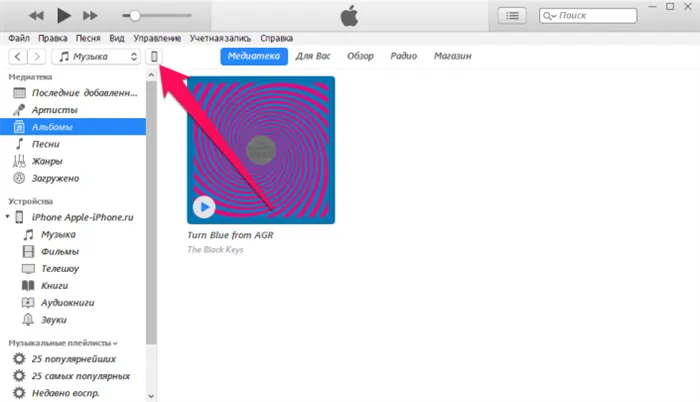
Шаг 2: Выберите поле «Зашифровать резервную копию iPhone» и введите пароль для резервной копии. Важно: Убедитесь, что вы помните пароль.
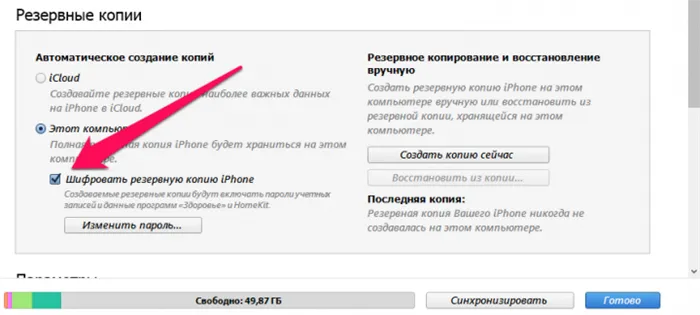
Шаг 3: Нажмите «Back up now», чтобы создать резервную копию iPhone или iPad на компьютере. Дождитесь завершения процесса.
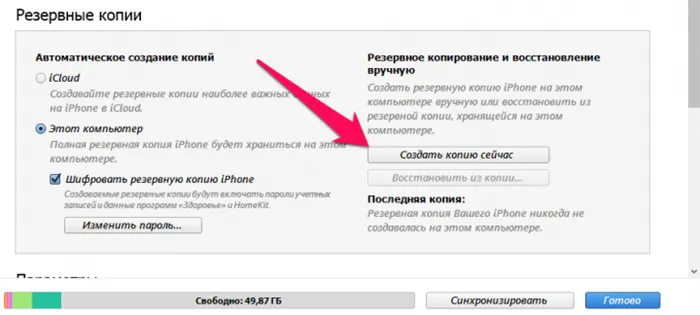
Шаг 4. После создания резервной копии iPhone или iPad перейдите в «Настройки» → Ваше имя → iCloud → «Найти iPhone» и отключите функцию «Найти iPhone». Это необходимо для последующего восстановления из вновь созданной резервной копии. Если функция «Поиск iPhone» активирована, вы не сможете выполнить восстановление с помощью iTunes.
Примечание: Для отключения функции «Поиск iPhone» необходимо ввести пароль Apple ID.
Шаг 5: Нажмите «Восстановить из копии» в iTunes и подтвердите начало восстановления, введя установленный ранее пароль. Не отключайте iPhone или iPad от компьютера, пока мобильное устройство не перезагрузится и не отобразится в iTunes.
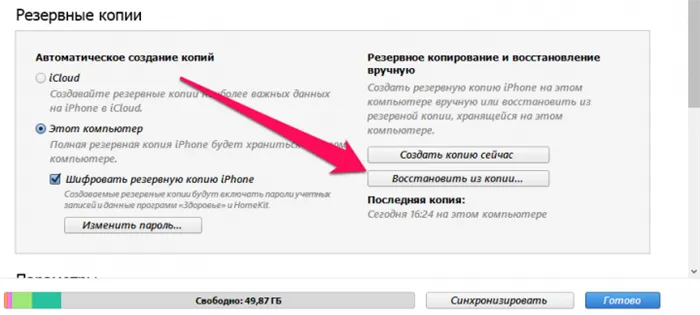
Шаг 6: После включения iPhone или iPad достаточно снова ввести пароль Apple ID и подождать, пока установятся все приложения.
Готово! Когда мобильное устройство снова отобразится в iTunes, вы сразу увидите, сколько места в памяти освободилось благодаря удалению кэша. В нашем случае на iPhone было добавлено 900 МБ. Важно отметить, что это предполагает, что iPhone был полностью перезагружен всего месяц назад. Если ваш iPhone или iPad активно использовался в течение длительного периода времени, очевидно, будет освобождено гораздо больше памяти.
Как удалить кэш конкретного приложения на iPhone и iPad
Первый способ хорош тем, что все важные для пользователя данные остаются именно на iPhone или iPad. Документы и данные, такие как уже упомянутые вложения Messenger (обычно фотографии, многие из которых могут быть очень памятными), хранятся. Однако в большинстве приложений пользователи не заботятся о кэше, поскольку он не имеет никакой ценности. Существует способ удаления кэшей, специфичных для приложений, но он не очень удобен.
Шаг 1: Перейдите в раздел «Настройки» → «Основы» → «Память iPhone».
Шаг 2: Дождитесь загрузки списка приложений, затем выберите приложение, кэш которого вы хотите полностью очистить. Все установленные приложения в списке сортируются по размеру, что позволяет быстрее и легче выявить «вредителей».
Шаг 3: На странице заявления найдите раздел «Документы и данные». Он показывает размер кэша приложения. Чтобы удалить его, нажмите на «Удалить приложение», подтвердите удаление, а затем заново установите приложение из App Store.
К сожалению, Apple пока не нашла более удобного способа очистки кэша приложений на iPhone и iPad. Однако этот трудоемкий метод дает возможность более детально изучить тайник.
Как удалить кэш Safari на iPhone и iPad
Кэш браузера Safari занимает много места на iPhone и iPad. Примечательно, что для этого не нужно активно использовать браузер. Даже относительно редкие посещения веб-сайтов через Safari сразу же заполняют кэш-память. Чтобы очистить кэш Safari, компания Apple позаботилась о том, чтобы вы могли сделать именно это.
Шаг 1: Перейдите в «Настройки» → Safari.
Шаг 2: В нижней части страницы настроек нажмите «Очистить историю и данные». iOS предупредит вас, что в результате очистки будет удалена история просмотров, куки и другие данные браузера.
Шаг 3: Подтвердите процесс.
Очистка кэша Safari — дело несложное, но вы будете рады, что сделали это. В этом случае было освобождено более 700 МБ памяти iPhone.